Excel'de kolayca yatay bir dumbbell grafiği oluşturun
Kutools for Excel
Excel'i 300+ ile Güçlendirir
Güçlü Özellikler
Bir Excel yatay dumbbell grafiği, aşağıda gösterilen ekran görüntüsünde olduğu gibi verilerin iki noktasını yılda bir karşılaştırmak için uygundur. Ancak, Excel’de hızlı bir şekilde oluşturulabilen yerleşik bir dumbbell grafiği bulunmamaktadır. Fakat Kutools for Excel’in Grafikler araçlarıyla, 3 adımda dumbbell grafiği oluşturabilirsiniz. Dumbbell Plot Chart yardımıyla.

Kullanım:
1. Tıklayın Kutools > Grafikler > Veri Dağılımı > Dumbbell Plot Chart özelliğini etkinleştirmek için.
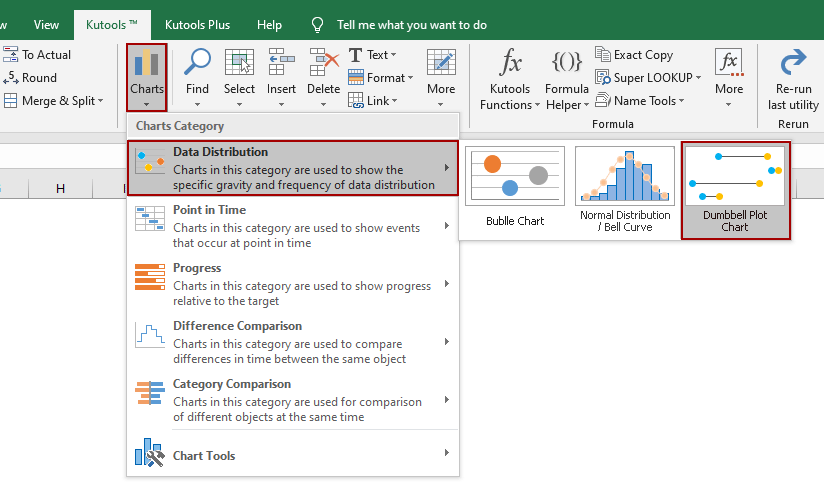
2. Ardından Dumbbell Plot Chart diyalog kutusunda, şu şekilde yapılandırın:
(1) Eksen Etiketleri kutusuna tıklayın ![]() Y ekseninde görüntülenecek etiket aralığını seçmek için (sütun başlığını da içeren);
Y ekseninde görüntülenecek etiket aralığını seçmek için (sütun başlığını da içeren);
(2) Seri Değer Aralığı 1 ve Seri Değer Aralığı 2 kutularında, ![]() düğmesine tıklayarak karşılaştırılacak verileri ayrı ayrı seçin (sütun başlıklarını da içeren).
düğmesine tıklayarak karşılaştırılacak verileri ayrı ayrı seçin (sütun başlıklarını da içeren).
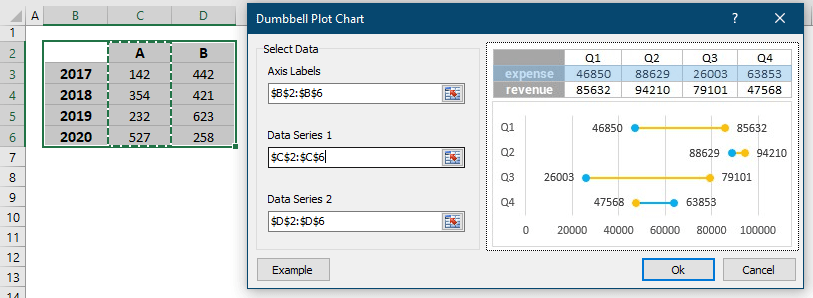
İpucu: Verilere dayalı olarak seri adını görüntülemek istemiyorsanız, sütun başlıklarını hariç tutarak veri aralığını seçebilirsiniz, bu durumda seri adları varsayılan adlar olacaktır: Seri 1 ve Seri 2.
3. Tıklayın Tamam. Daha sonra bir dumbbell plot grafiği oluşturulur.

Notlar
1. Dumbbell Plot Chart diyalog kutusunda Örnek düğmesine tıklayarak bu yardımcı programı nasıl kullanacağınızı anlayabilirsiniz.
2. Veriler değiştiğinde grafik de değişir.
3. Noktaların boyutunu veya rengini değiştirmek isterseniz, şu adımları izleyebilirsiniz:
(1) Noktalardan herhangi birine çift tıklayarak Seri Verilerini Biçimlendir bölmesini görüntüleyin.
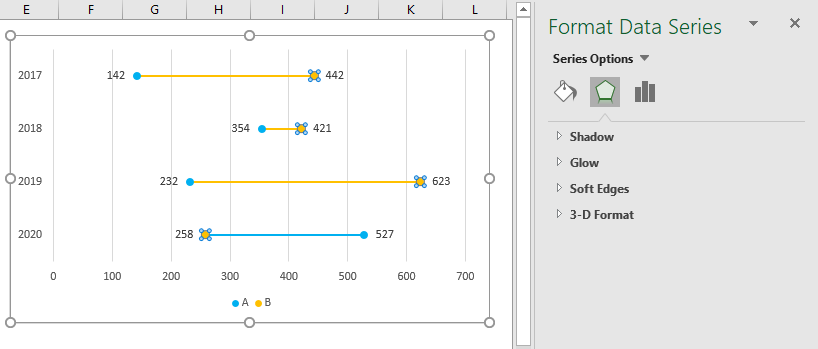
(2) Doldurma ve Çizgi sekmesine tıklayın, ardından İşaretçi kısmına gidin. Bu kısımda, çizelgelerin boyutunu ve dolgu rengini değiştirebilirsiniz.
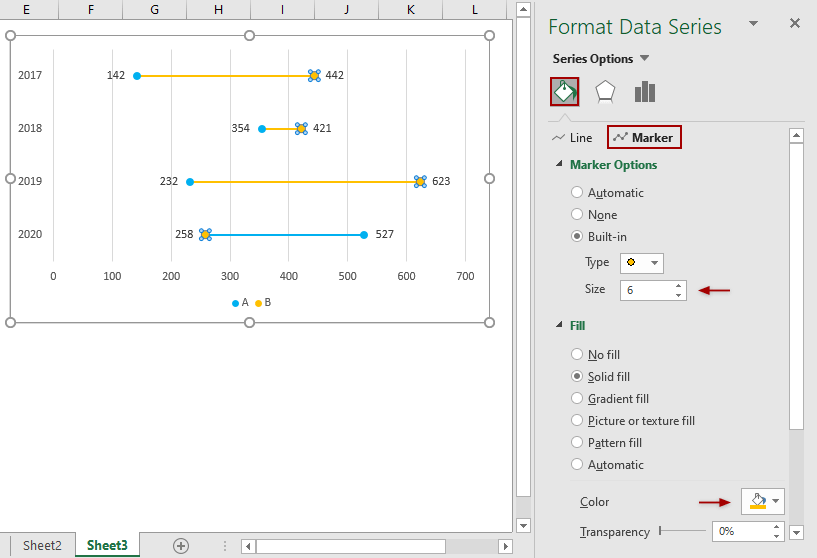
4. Dumbbell Plot Chart iki çan arasındaki çubukları daha büyük çan değerlerine göre renklendirmek için geliştirilmiştir, böylece iki çan değeri arasındaki farkın pozitif mi yoksa negatif mi olduğunu hızlıca belirleyebilirsiniz.
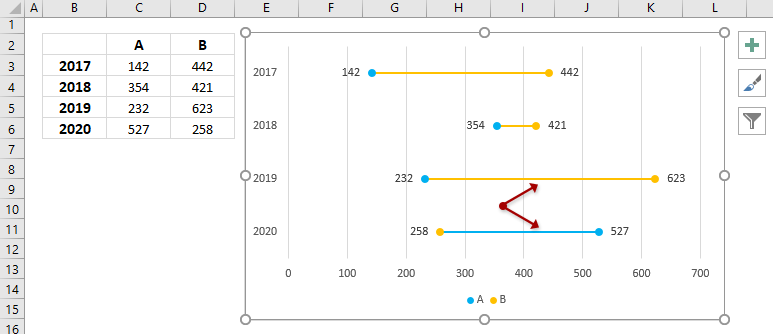
Önerilen Verimlilik Araçları
Office Tab: Microsoft Office'de kullanışlı sekmeleri Chrome, Firefox ve yeni Edge tarayıcısı gibi kullanın. Sekmeler arasında kolayca geçiş yapın — artık dağınık pencereler yok. Daha fazla bilgi edin...
Kutools for Outlook: Kutools for Outlook, Microsoft Outlook 2010–2024 (ve sonraki sürümler) ile Microsoft 365 için 100'den fazla güçlü özellik sunar, size e-posta yönetimini basitleştirme ve verimliliği artırma konusunda yardımcı olur. Daha fazla bilgi edin...
Kutools for Excel
Kutools for Excel, Excel 2010 – 2024 ve Microsoft 365'te işlerinizi hızlandırmak için 300'den fazla gelişmiş özellik sunar. Yukarıdaki özellik, içerilen zaman kazandıran araçlardan sadece biridir.

